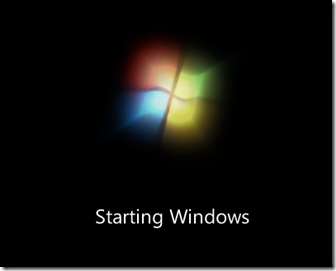Một trong những khó chịu lớn nhất với hệ thống khởi động kép là phải đợi PC khởi động lại để chọn hệ điều hành bạn muốn chuyển sang, nhưng có một phần mềm đơn giản có thể giúp quá trình này dễ dàng hơn.
Bài viết của khách này được viết bởi Ryan Dozier từ Doztech blog công nghệ.
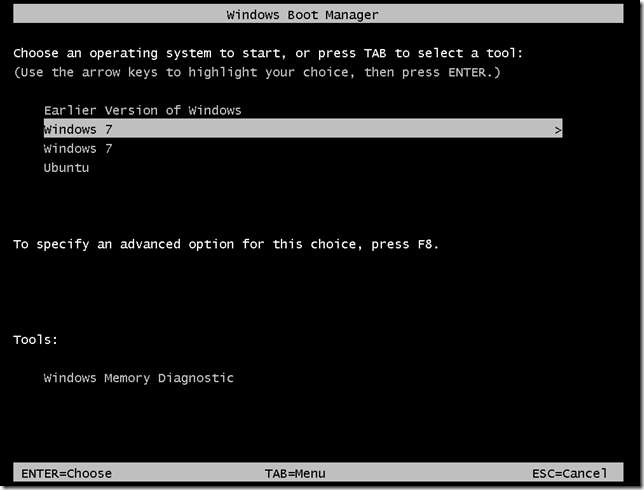
Với một phần mềm nhỏ có tên iReboot, chúng ta có thể bỏ qua tất cả các bước trên và khởi động lại ngay lập tức vào hệ điều hành mà chúng ta muốn ngay từ Windows. Mô tả của họ nói:
“Thay vì nhấn khởi động lại, đợi Windows tắt, đợi BIOS của bạn đăng, sau đó chọn hệ điều hành bạn muốn khởi động vào (trong giới hạn thời gian của bộ nạp khởi động!); bạn chỉ cần chọn mục nhập đó từ iReboot và để nó làm phần còn lại! ”
Đừng lo lắng về việc iReboot định cấu hình lại bộ nạp khởi động của bạn hoặc bất kỳ cấu hình khởi động kép nào mà bạn có. iReboot sẽ chỉ khởi động hệ điều hành đã chọn một lần và quay lại cài đặt mặc định của bạn.
Sử dụng iReboot
iReboot cài đặt nhanh chóng và dễ dàng. Chỉ cần tải xuống, liên kết bên dưới, chạy qua cài đặt và chọn cấu hình mặc định. iReboot sẽ tự động tìm ra hệ điều hành bạn đã cài đặt và xuất hiện trên thanh tác vụ. Đi tới thanh tác vụ và nhấp chuột phải vào biểu tượng iReboot và chọn hệ điều hành bạn muốn khởi động lại.
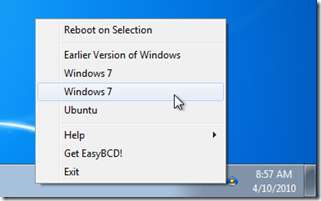
Phương pháp này sẽ thêm dấu kiểm trên hệ điều hành bạn muốn khởi động vào.
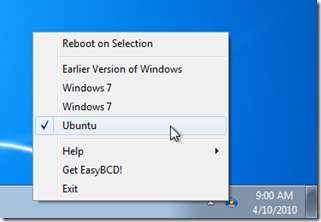
Trong lần khởi động lại tiếp theo, hệ thống sẽ tự động tải lựa chọn của bạn và bỏ qua Trình quản lý khởi động Windows. Nếu bạn muốn tự động khởi động lại, chỉ cần chọn “Khởi động lại khi lựa chọn” trong menu iReboot.
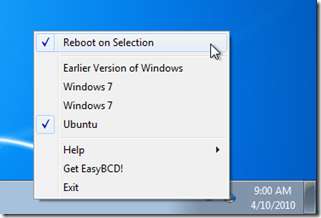
Để làm việc hiệu quả hơn, bạn có thể cài đặt iReboot vào từng hệ điều hành Windows để nhanh chóng truy cập các hệ điều hành khác chỉ với một vài cú nhấp chuột đơn giản.
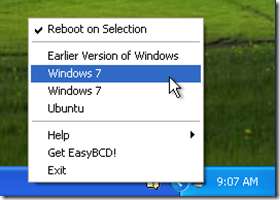
iReboot không hoạt động trong Linux nên bạn sẽ phải khởi động lại theo cách thủ công.
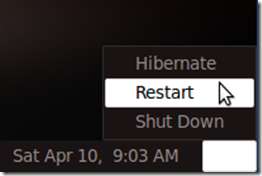
Sau đó, đợi Windows Boot Manager tải và chọn hệ điều hành của bạn.